
Sendo o administrador ou pessoal de informação de uma empresa, é fundamental a criação de uma base de dados para obter um acesso rápido e fácil toda vez é necessário consultar algum conteúdo relacionado a um tema específico.
No que diz respeito às bases de dados, são conhecidas como um conjunto de programas que funcionam independentemente de um tipo específico de linguagem.
Este software cuida de armazene e organize dados importantes sobre um tópico, a fim de poder acessá-lo em situações posteriores que o justifiquem.
A criação de uma base de dados é um fator essencial dentro de qualquer empresa, instituição ou projeto que se relacione com a gestão da informação, pois desta forma pode facilitar a sua visualização e estudo.
Para aqueles cujos computadores funcionam com o Sistema operacional Windows, É bom informar que existe um programa denominado Microsoft SQL Server que permite cumprir as funções mencionadas acima.
Deve-se notar que apesar de exigir o conhecimento de uma linguagem com a qual o software funciona, este programa não tem complicações e através deste artigo você aprenderá a usá-lo.
Como o SQL Server é capaz de criar um banco de dados?
Os desenvolvedores deste programa se encarregaram de configurá-lo como um sistema de gerenciamento de bancos de dados relacionais, a fim de facilitar o trabalho dos usuários que o utilizam e melhorar a forma como vários computadores podem ser interligados.
Como sua linguagem funcional é Transact-SQL, este software é capaz de criar relacionamentos entre tabelas criadas e a manipulação ou recuperação dos dados que eles contêm.
Atualmente, sua compatibilidade aumentou, a ponto de servidor SQL ele pode ser usado dentro de computadores que funcionam para Linux e Docker.
Etapas para criar um banco de dados do zero a partir do SQL Server
Se você instalou o software localmente no computador, pode começar abrindo o SQL Server Management Studio para ver a janela principal do programa.
Para iniciar o banco de dados que conterá todas as informações, será necessário abrir uma janela que permite a entrada de comandos. Portanto, você deve clicar no botão “Nova Consulta“ encontrado na barra de ferramentas.
Ai voce deveria executar o pedido por meio de “Criar banco de dados x“ onde “X” é o nome que terá e fará com que apareça automaticamente na janela. Este comando deve ser selecionado e pressione o botão “Executar”Para criar um banco de dados corretamente.
No lado esquerdo da tela, você pode ter um menu que cada vez que você atualizá-lo, ele irá atualizar o número de bancos de dados que foram criados e as informações que cada um contém.
Projete uma tabela de informações a serem armazenadas entre os objetos no banco de dados
O primeiro conteúdo que você pode criar e adicionar à sua raiz de dados é uma tabela de informações, que é a mais recomendada para organizar as informações de forma otimizada.
Como uma tabela é composta de colunas e linhas, no SQL Server considera-se que cada coluna é um atributo e cada linha um registro de informações.
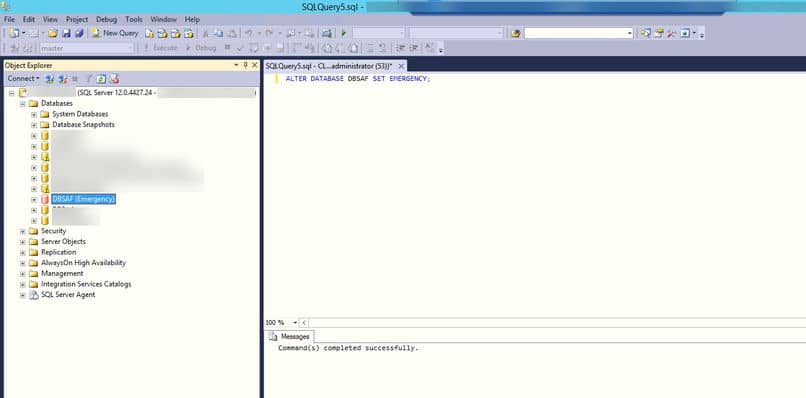
Note-se que dentro de cada coluna é necessário atribuir um nome, dentro do qual será feita referência ao tipo de dados que serão armazenados. Portanto, a seguinte sintaxe deve ser inserida para criar uma tabela:
- CRIAR TABELA nome da tabela
(
columnname1 datatype1,
columnname2 datatype2,
columnname3 datatype3,
…
);
Dentre os aspectos que devem ser cumpridos, destacam-se os nomes que devem ser definidos pelo usuário, cujo parâmetro permite a utilização de caracteres utilizados nos diretórios e com uma série de 128 letras.
Por outro lado, a vírgula que deve ser colocada no final de cada coluna (exceto a última), para que possam ser separadas das seguintes.
Depois de estabelecer cada um desses aspectos, só será necessário salvá-lo e deixar que os usuários comecem a inserir as informações que ali ficarão armazenadas.
Caso precise consultar os dados posteriormente, você pode executar o comando “exec sp_columns tablenameO que fará com que o SQL Server o abra automaticamente.